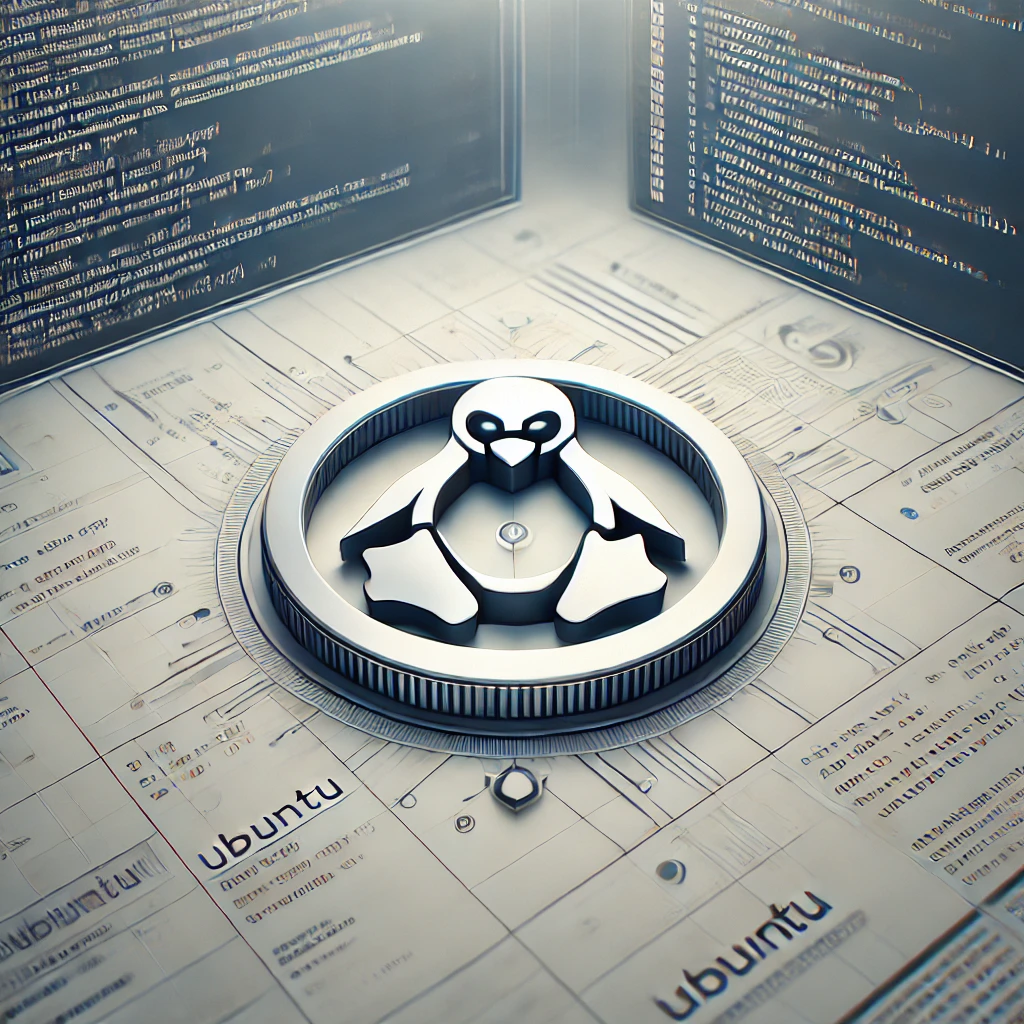1. Introductie
In Linux‑distributies zoals Ubuntu spelen omgevingsvariabelen een cruciale rol bij het configureren van zowel het systeem als toepassingen. Ze helpen het gedrag van het systeem en de uitvoering van programma’s aan te passen en te optimaliseren. Dit artikel biedt een stapsgewijze handleiding voor het controleren, instellen en verwijderen van omgevingsvariabelen in Ubuntu, met praktische voorbeelden. Met duidelijke opdrachtvoorbeelden kan zelfs een beginner volgen, terwijl systeembeheerders en ontwikkelaars waardevolle inzichten zullen vinden.
2. Wat zijn omgevingsvariabelen?
Omgevingsvariabelen zijn systeem‑ of gebruikers‑gedefinieerde variabelen die specifieke configuratiewaarden opslaan, waardoor programma’s en het systeem dynamisch kunnen werken op basis van die instellingen. Ze bieden flexibiliteit door het gedrag van programma’s te wijzigen of systeem‑brede instellingen.
Veelvoorkomende toepassingen van omgevingsvariabelen
Omgevingsvariabelen zijn nuttig in diverse scenario’s, zoals:
- PATH : Slaat een lijst op van directories waarin uitvoerbare bestanden worden gezocht. Dit maakt het mogelijk om commando’s uit te voeren zonder hun volledige pad op te geven.
- HOME : Vertegenwoordigt de thuismap van de gebruiker, gebruikt om gebruikersspecifieke configuraties en bestanden te benaderen.
- LANG : Beheert de systeemtaalinstellingen, bepaalt de taal die door programma’s en systeemberichten wordt gebruikt.

3. Hoe omgevingsvariabelen te controleren
Er zijn verschillende opdrachten beschikbaar om omgevingsvariabelen te controleren. Deze opdrachten helpen de momenteel ingestelde variabelen weer te geven en de waarde van specifieke omgevingsvariabelen op te halen de van een specifieke omgevingsvariabele te controleren, gebruik je de echo‑opdracht:
echo $PATH
Deze opdracht toont de directories die zijn opgeslagen in de PATH‑variabele, zodat je ziet waar het systeem zoekt naar uitvoerbare bestanden.
Alle omgevingsvariabelen controleren
Om alle momenteel ingestelde omgevingsvariabelen in de shell weer te geven, gebruik je de env‑ of printenv‑opdracht:
env
Deze opdracht geeft alle omgevingsvariabelen met hun waarden weer. Daarnaast kan de export -p‑opdracht handig zijn om alle geëxporteerde omgevingsvariabelen te bekijken.
4. Hoe omgevingsvariabelen in te stellen
Tijdelijke omgevingsvariabelen instellen
Tijdelijke omgevingsvariabelen kunnen worden ingesteld met de export‑opdrachten bestaan alleen gedurende de huidige shellsessie.
export MY_VARIABLE="hello"
Deze opdracht kent de waarde “hello” toe aan de variabele MY_VARIABLE. Zodra de shellsessie eindigt, wordt de variabele gewist.
Permanente omgeven instellen
Om een omgevingsvariabele persistent te maken over sessies heen, voeg je deze toe aan het bestand .bashrc of .profile. Hierdoor blijft de variabele ingesteld, zelfs na een herstart van het systeem.
- Toevoegen aan
.bashrc:
echo 'export MY_VARIABLE="hello"' >> ~/.bashrc
- Toevoegen aan
.profile:
echo 'export MY_VARIABLE="hello"' >> ~/.profile
Om de wijzigingen onmiddellijk toe te passen, laad je het bestand opnieuw met:
source ~/.bashrc
Dit zorgt ervoor dat de variabele bij elke nieuwe shellsessie wordt ingesteld.
5. Hoe omgevingsvariabelen te verwijderen
Tijdelijke omgevingsvariabelen verwijderen
Om een omgevingsvariabele in de huidige shellsessie te verwijderen, gebruik je de unset‑opdracht:
unset MY_VARIABLE
Dit verwijdert de variabele uit de huidige sessie, maar heeft geen invloed op systeem‑brede instellingen of persistente configuraties.
Permanente omgevingsvariabelen verwijderen
Als de variabele is toegevoegd aan .bashrc of .profile, verwijder je de betreffende regel uit het bestand. Je kunt een teksteditor zoals nano of vim gebruiken om het bestand te bewerken:
nano ~/.bashrc
Na het verwijderen van de regel, sla je het bestand op en laad je de instellingen opnieuw:
source ~/.bashrc
6. Veelvoorkomende problemen oplossen
Bij het werken met omgevingsvariabelen in Ubuntu kun je bepaalde problemen tegenkomen. Hieronder staan enkele veelvoorkomende problemen en hoe je ze kunt oplossen.
Omgevingsvariabele blijft niet behouden na herstart
Als een omgevingsvariabele verdwijnt na het opnieuw opstarten van het systeem, controleer dan of deze aan het juiste bestand is toegevoegd:
.bashrc: Wordt gebruikt voor interactieve shellsessies (aanbevolen voor door de gebruiker gedefinieerde variabelen)..profile: Wordt geladen bij het inloggen en is handig voor het definiëren van variabelen voor alle shells.
Wijzigingen die niet effect hebben
Als een nieuw ingestelde omgevingsvariabele geen effect heeft, probeer dan het volgende:
- Zorg ervoor dat je
source ~/.bashrcofsource ~/.profilehebt uitgevoerd na het aanbrengen van wijzigingen. - Controleer of een ander script of profielbestand de variabele overschrijft.
- Herstart de terminal of log uit en log opnieuw in.
7. Conclusie
Het begrijpen van omgevingsvariabelen is essentieel voor het efficiënt beheren van Ubuntu-systemen. Deze gids heeft behandeld:
- Hoe je omgevingsvariabelen kunt controleren met
echo,envenprintenv. - Hoe je tijdelijke en permanente omgevingsvariabelen kunt instellen.
- Hoe je variabelen zowel tijdelijk als permanent kunt verwijderen.
- Veelvoorkomende problemen en stappen voor probleemoplossing.
Door deze concepten onder de knie te krijgen, kun je het systeembeheer verbeteren, processen automatiseren en je ontwikkelomgeving effectiever aanpassen. Of je nu een beginner of een gevorderde gebruiker bent, omgevingsvariabelen zijn een fundamenteel hulpmiddel voor het werken met Ubuntu.